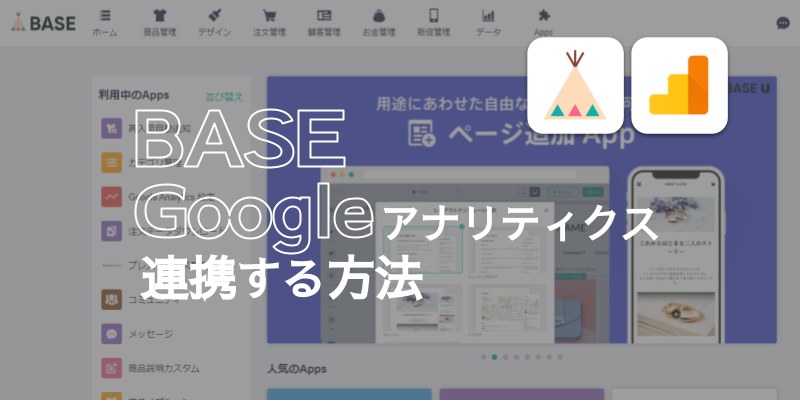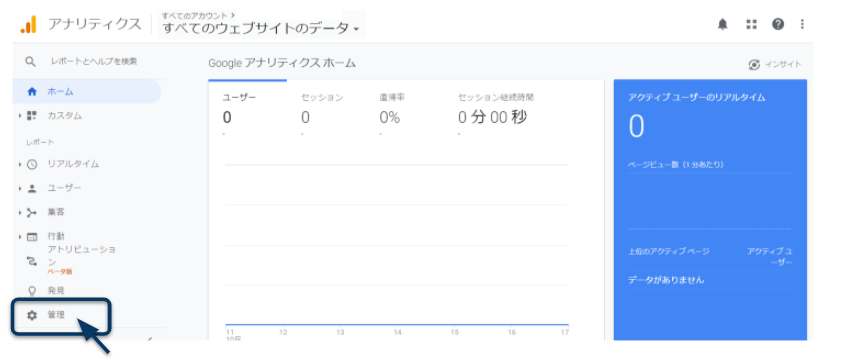こんにちは、おつな( @by0027 )です。
無料でネットショップを作成できるBASE(ベイス) では、Googleが提供する解説ツール「Googleアナリティクス」と連携することができます。
今回はBASEとGoogleアナリティクスを連携するための手順を紹介します。
BASEとGoogleアナリティクスと連携する方法
事前準備
まずはじめにGoogleアナリティクスに登録・設定を行います。
登録・設定方法についてはこちらの記事を参考にしてください。
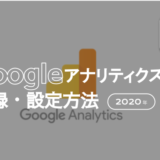 【2020年版】Googleアナリティクスの登録・設定方法
【2020年版】Googleアナリティクスの登録・設定方法
事前準備ができたら、BASE管理画面にてGoogle アナリティクスとの連携を行います。
登録手順
BASE>Apps>「Google アナリティクス 設定」アプリをインストール

BASE管理画面から、Appsメニューを開きます。
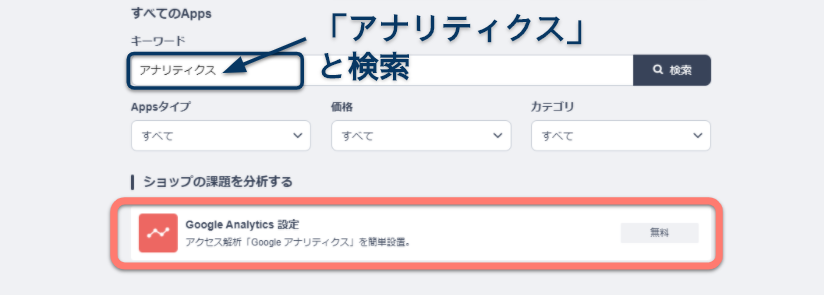
キーワード「アナリティクス」と検索すると、「Google Analytics 設定」アプリが表示されます。
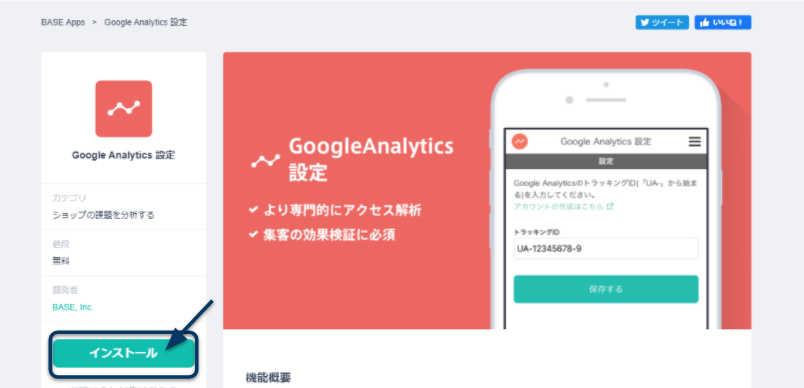
「Google Analytics 設定」アプリをインストールします。
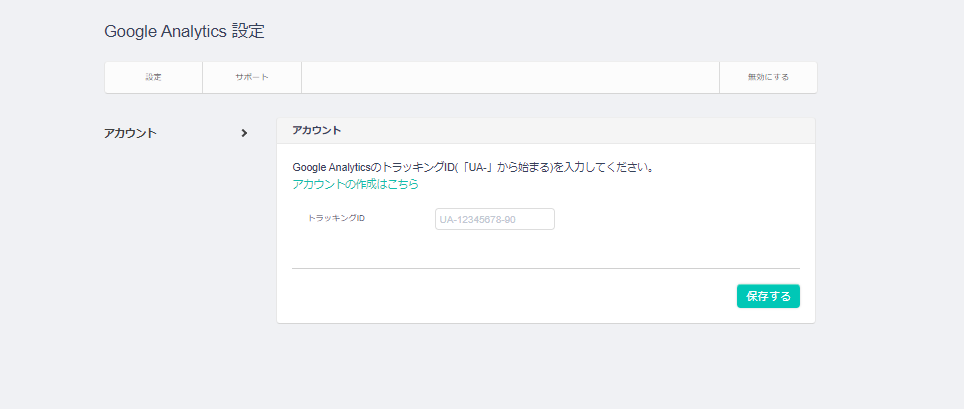
「Google AnalyticsのトラッキングID(「UA-」から始まる)を入力してください。」とメッセージが表示されます。
Googleアナリティクスに移動
BASE管理画面にてトラッキングIDを入力
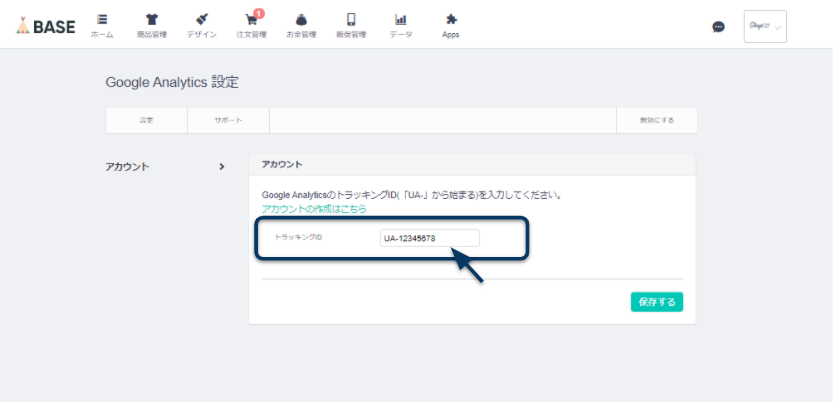
BASEの管理画面に戻り、先ほどコピーした『UA-〇〇〇〇〇』を貼り付け、「保存する」。
Googleアナリティクスとの連携が無事にできているか、確認します。
連携が完了しているか確認する
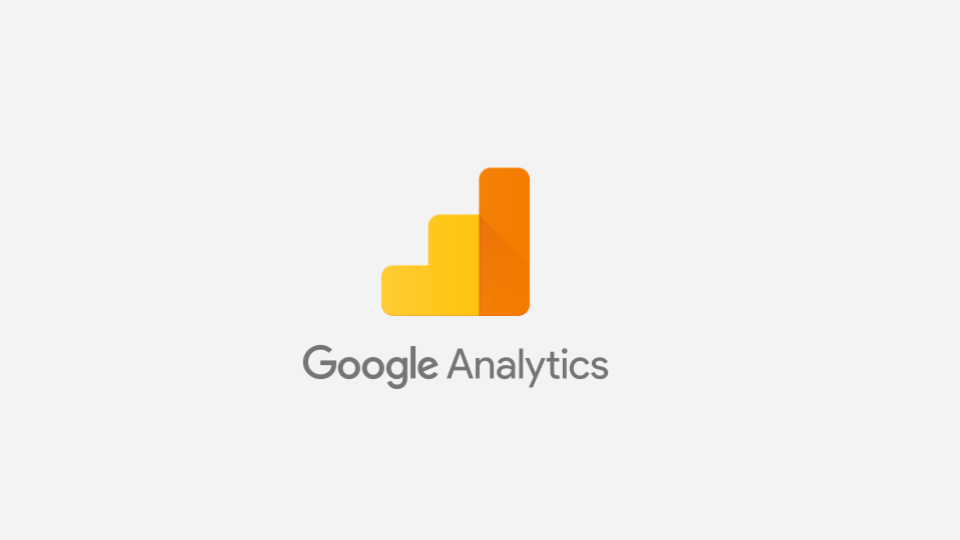
再びGoogleアナリティクス管理画面に戻ります。
おしまいに
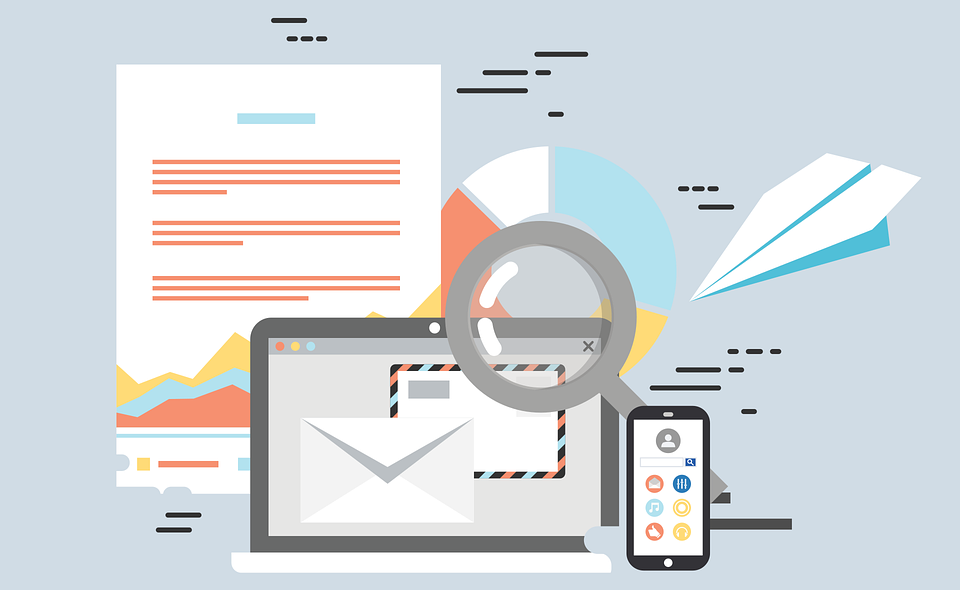
以上でBASEとGoogleアナリティクスの連携は終わりです。
これでより高度で本格的な分析を行うことができるようになります。
BASEのアクセス解析を行う場合は、Googleアナリティクスの管理画面を利用することになります。(BASE画面からの確認ではないのでご注意ください)